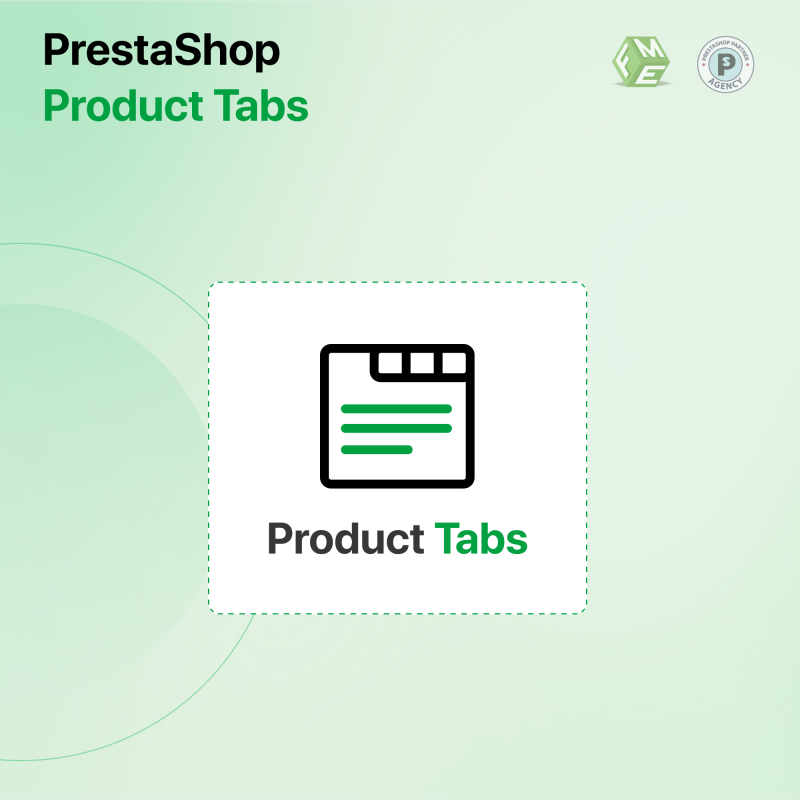
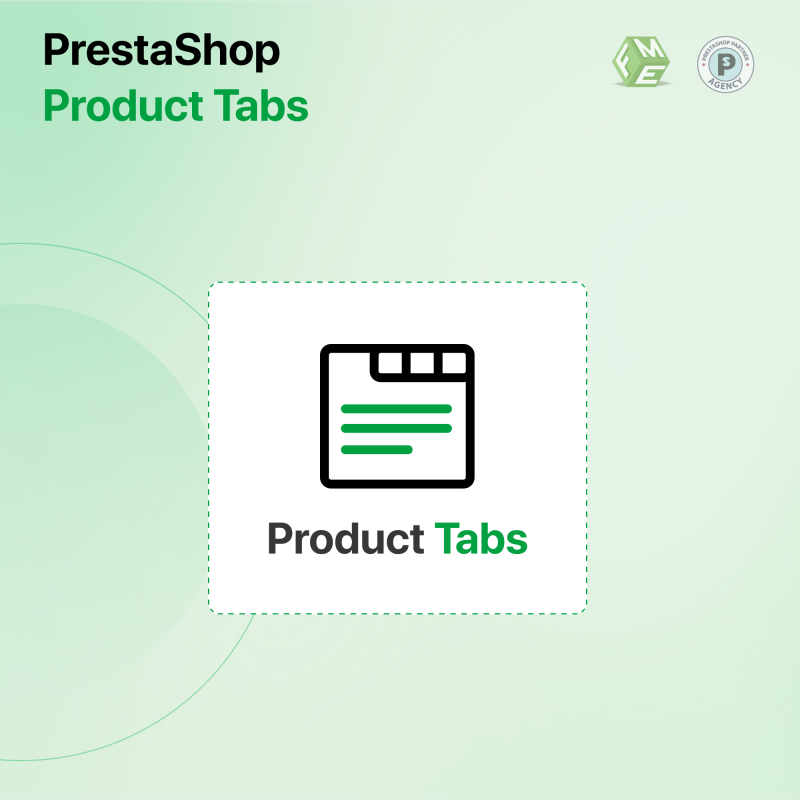
Le module PrestaShop Onglets pour les pages de produits permet aux propriétaires de boutiques PrestaShop d'améliorer l'expérience utilisateur en ajoutant des onglets personnalisés/supplémentaires aux pages de produits. Avec des onglets supplémentaires illimités, la prise en charge du contenu multimédia et multilingue et plusieurs règles d'affichage, ce module d'onglets PrestaShop organise efficacement les informations supplémentaires sur les produits, aidant les clients à trouver ce dont ils ont besoin.
Les onglets PrestaShop offrent quatre onglets prédéfinis qui facilitent la configuration rapide, permettant aux administrateurs de présenter un contenu détaillé et pertinent qui augmente les taux d'engagement et de conversion.
Notre module d'onglets PrestaShop se distingue comme une solution très bien notée sur la Marketplace officielle de PrestaShop, avec plus de 56 avis et 1403 téléchargements.
Le module Onglets PrestaShop est un outil puissant pour améliorer l'organisation des pages produits et l'engagement des utilisateurs, permettant aux propriétaires de boutiques PrestaShop d'ajouter des onglets personnalisés présentant des informations détaillées sur les produits comme les spécifications, les FAQ, le multimédia et les avis de manière claire et organisée.
Les administrateurs peuvent créer un nombre illimité d'onglets personnalisés pour des produits spécifiques, prenant en charge divers types de contenu, notamment du texte, des images, des vidéos et d'autres fichiers. Les onglets supplémentaires PrestaShop prennent également en charge le contenu multilingue, s'adressant à un public mondial avec des informations localisées.
Grâce aux règles d'affichage flexibles proposées par le module d'onglets de produits PrestaShop, les administrateurs peuvent afficher des onglets en fonction de la catégorie de produit, du fournisseur ou du fabricant, garantissant ainsi aux clients de voir les informations les plus pertinentes. Quatre onglets prédéfinis sont également disponibles dans les onglets du module PrestaShop pour une configuration rapide.
Mettez en valeur vos meilleurs choix – Ajoutez des onglets d'accueil maintenant
En utilisant les onglets du module PrestaShop et en organisant les pages de produits avec des onglets riches en mots-clés, les propriétaires de magasins peuvent améliorer le référencement, attirer plus de trafic et offrir une meilleure expérience de navigation, augmentant ainsi les conversions. L'onglet Produit PrestaShop aide les boutiques de commerce électronique à répondre aux besoins des clients avec une expérience d'achat bien structurée, attrayante et informative.
Regardez la vidéo des onglets supplémentaires PrestaShop ci-dessous pour plus de détails :
MNO, une boutique de commerce électronique spécialisée dans l'électronique, avait besoin d'aide pour les pages de produits encombrées. Les clients avaient besoin d'aide pour naviguer dans les nombreux détails techniques, les avis et le contenu multimédia de chaque produit. Cette désorganisation a entraîné une frustration des utilisateurs et une baisse des conversions.
Après avoir implémenté le module PrestaShop Tabs sur la page produit, MNO a pu ajouter un nombre illimité d'onglets personnalisés à ses pages produit, organisant le contenu en sections facilement accessibles. La prise en charge du contenu multimédia et multilingue par le module onglet produit PrestaShop a permis à MNO de présenter les spécifications techniques, les avis clients, les FAQ et les vidéos dans des onglets distincts et clairs.
Grâce à des règles d'affichage flexibles, MNO pouvait cibler des onglets spécifiques sur certaines catégories de produits, fournisseurs ou fabricants, garantissant ainsi que les informations les plus pertinentes étaient présentées à chaque client. De plus, les quatre onglets prédéfinis ont permis à MNO de configurer rapidement un contenu standardisé pour tous les produits.
Grâce à l'utilisation des onglets de produits PrestaShop, les clients peuvent désormais trouver facilement les informations dont ils ont besoin, ce qui a finalement contribué à à l'amélioration de la boutique en ligne et à la satisfaction des utilisateurs. En structurant efficacement les pages de produits, MNO a non seulement amélioré l'expérience client, mais a également amélioré son classement dans les moteurs de recherche, générant davantage de trafic organique vers le site.
Le module PrestaShop PrestaShop Tabs offre une large gamme de fonctionnalités puissantes conçues pour améliorer l'organisation de la page produit, améliorer l'expérience utilisateur et stimuler l'engagement.
Voici les principales fonctionnalités offertes par les onglets de produits PrestaShop :
Qu'est-ce qu'un onglet de produit ?
Combien d'onglets puis-je ajouter à une page produit ?
Comment ajouter un onglet à une page ?
Quelles sont les options d'affichage des onglets ?




